[入力]→〔部材〕→[アンカーボルト]
 ダイアログ
ダイアログ
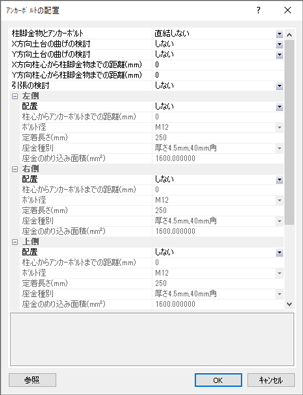
| 項 目 | 説 明 |
|---|---|
| 柱脚金物とアンカーボルト | 「直結しない」、「直結する」から選択します。 |
| X方向土台の曲げの検討 | [柱脚金物とアンカーボルト]が「直結しない」の場合に有効です。 「しない」、「する」から選択します。 |
| Y方向土台の曲げの検討 | |
| X方向柱心から 柱脚金物までの距離(mm) |
柱心から柱脚金物までの距離を入力します。 柱心から右(上)側を正の値で入力し、左(下)側を負の値で入力します。 [土台の曲げの検討]が「する」の場合に計算に考慮します。 説明2.参照 |
| Y方向柱心から 柱脚金物までの距離(mm) | |
| 引張の検討 | 「しない」、「する」から選択します。 |
| 左側 配置 |
「しない」、「する」から選択します。 伏図で見た時の柱の左側のアンカーボルトの入力となります。 |
| 柱心からアンカーボルトまでの 距離(mm) |
左側の[配置]が「する」の場合に有効です。 柱心から左側のアンカーボルトまでの距離を入力します。 |
| ボルト径 | 左側の[配置]が「する」の場合に有効です。 「M12」、「M16」から選択します。 |
| 定着長さ(mm) | 左側の[配置]が「する」の場合に有効です。 アンカーボルトのコンクリート基礎への定着長さを入力します。 [引張の検討]が「する」の場合に計算に考慮します。 |
| 座金種別 | [柱脚金物とアンカーボルト]が「直結しない」で、左側の[配置]が「する」の場合に有効です。 「なし」、「厚さ4.5mm,40mm角」、 「厚さ6.0mm,60mm角」、 「厚さ9.0mm,80mm角」から選択します。 説明3.参照 |
| 座金のめり込み面積(mm2) | [柱脚金物とアンカーボルト]が「直結しない」で、
左側の[配置]が「する」の場合に有効です。 [座金種別]が「なし」の場合に、 座金の短期めり込み耐力の計算で使用する座金のめり込み面積を直接入力します。 |
| 右側 配置 |
左側と同じです。ただし、左側は右側と読替えます。 |
| 柱心からアンカーボルトまでの 距離(mm) | |
| ボルト径 | |
| 定着長さ(mm) | |
| 座金種別 | |
| 座金のめり込み面積(mm2) | |
| 上側 配置 |
左側と同じです。ただし、左側は上側と読替えます。 |
| 柱心からアンカーボルトまでの 距離(mm) | |
| ボルト径 | |
| 定着長さ(mm) | |
| 座金種別 | |
| 座金のめり込み面積(mm2) | |
| 下側 配置 |
左側と同じです。ただし、左側は下側と読替えます。 |
| 柱心からアンカーボルトまでの 距離(mm) | |
| ボルト径 | |
| 定着長さ(mm) | |
| 座金種別 | |
| 座金のめり込み面積(mm2) |
| ※ | ダイアログには、前回設定した内容が表示されます。 |
 説 明
説 明
- [参照]ボタンをクリックし、 すでに配置されているアンカーボルトをクリックすると選択したアンカーボルトの仕様がダイアログに反映されます (「データの参照」を参照)。
- 柱心から柱脚金物までの距離、
柱心からアンカーボルトまでの距離は、下図のとおりです。
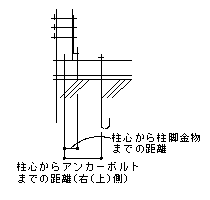
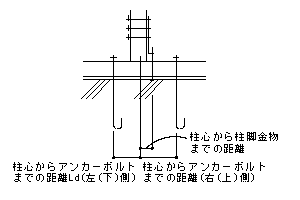
[隅角部] [一般部] - 座金種別で角座金の仕様を入力した場合、
座金のめり込み面積を自動計算します。自動計算値は下記となります。
厚さ4.5mm,40mm角の場合 : 1600-ボルト穴の面積(mm2) 厚さ6.0mm,60mm角の場合 : 3600(mm2) 厚さ9.0mm,80mm角の場合 : 6400(mm2) - 斜め方向の土台上には配置できません。
- 同じ位置に重複して配置した場合は、後で配置した内容に置き換わります。
- アンカーボルトは、配置している柱に土台がないところには配置されません。
 操 作
操 作
●配置
-
アイコン
 をクリック、または▼から[アンカーボルトの配置]を選択します。
をクリック、または▼から[アンカーボルトの配置]を選択します。

- ダイアログが表示されます
(詳細は、「
 ダイアログ」を参照)。
ダイアログ」を参照)。
アンカーボルトの仕様を設定し、[OK]ボタンをクリックします。 - アンカーボルトを配置したい柱にカーソルを合わせクリックすると、
アンカーボルトが配置されます。
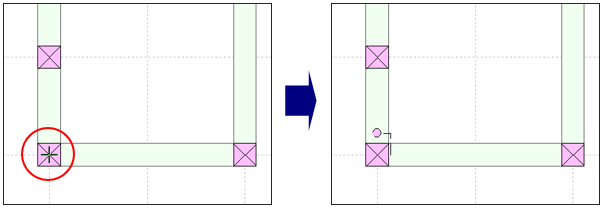
※任意方向の土台上には配置できません。また、ドラッグしながら配置する範囲を指示すると、 一度に複数のアンカーボルトを配置することができます。
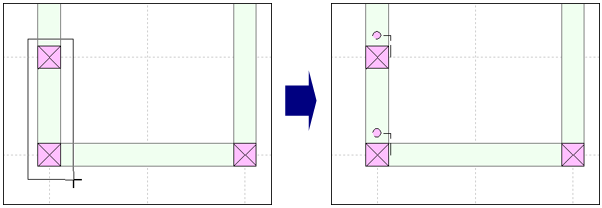
- 伏図の作業ウィンドウ内を右クリックし、ダイアログを表示します。
[キャンセル]ボタンをクリックし、コマンドを解除します。
※ダイアログが画面に表示されている状態で、 伏図の作業ウィンドウ内を右クリックしても、コマンドを解除します。
●削除
- ▼から[アンカーボルトの削除]を選択します。

- 削除したいアンカーボルトにカーソルを合わせクリックすると、
アンカーボルトが削除されます。
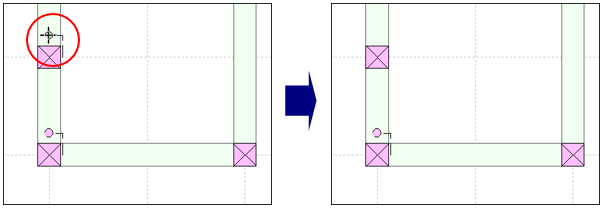
また、ドラッグしながら削除する範囲を指示すると、 一度に複数のアンカーボルトを削除することができます。

- 伏図の作業ウィンドウ内を右クリックし、
コマンドを解除します。
※キーボードの[Esc]キーを押して、 コマンドを解除することもできます。
PageTopへ